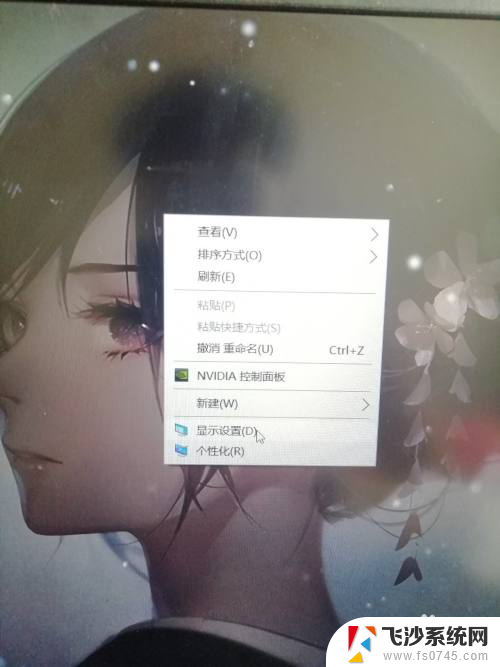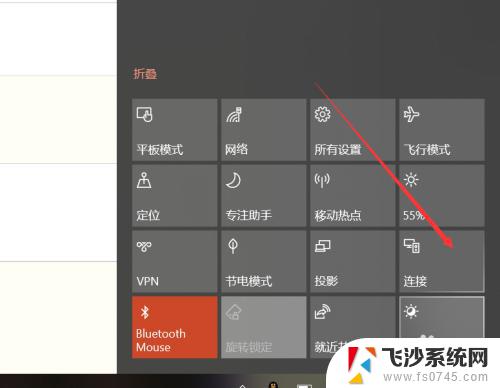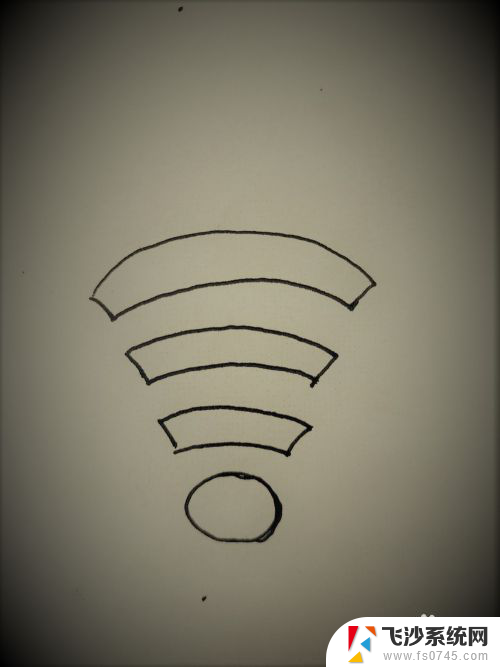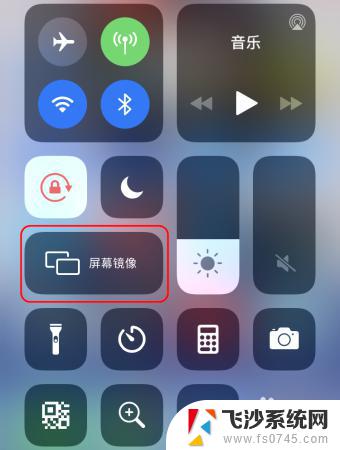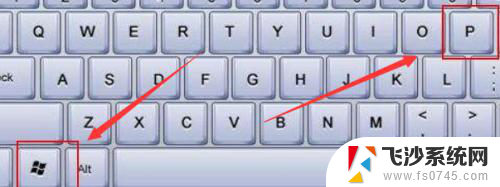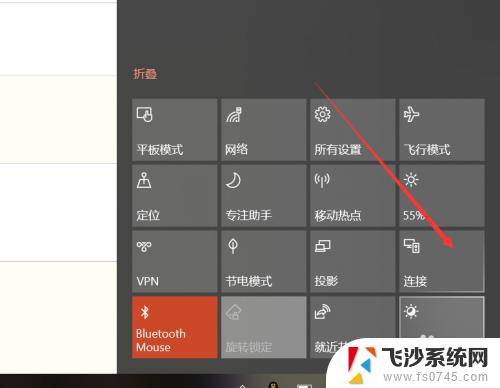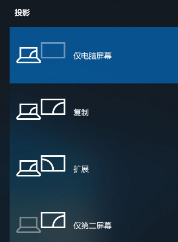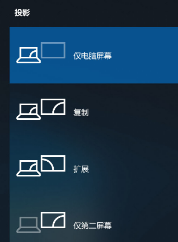win电脑投屏 win10如何使用Miracast投屏
win电脑投屏,Miracast是一种无线显示技术,可以将Win10电脑上的内容投射到支持Miracast的外部显示设备上,如电视、投影仪等,使用Miracast投屏功能,可以实现更加便捷的电脑与外部显示设备的连接和投射。在Win10系统中,使用Miracast投屏非常简单,只需几个简单的步骤就可以实现。本文将介绍如何在Win10电脑上使用Miracast投屏功能,让您轻松享受更大屏幕的视觉体验。
具体步骤:
1.第一,无线投屏功能。我们打开功能列表,选择连接。
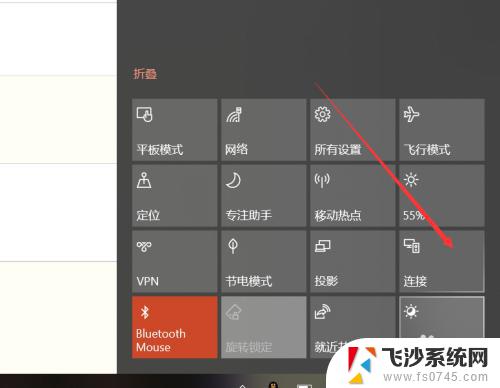
2.点击连接后,win10能够启动搜索功能,搜索所处环境下的无线投影支持设备。
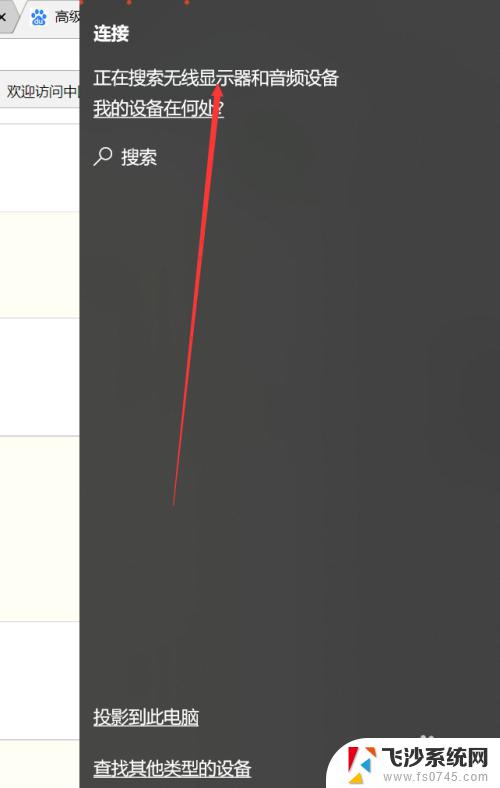
3.此外,我们还可以点击投影。
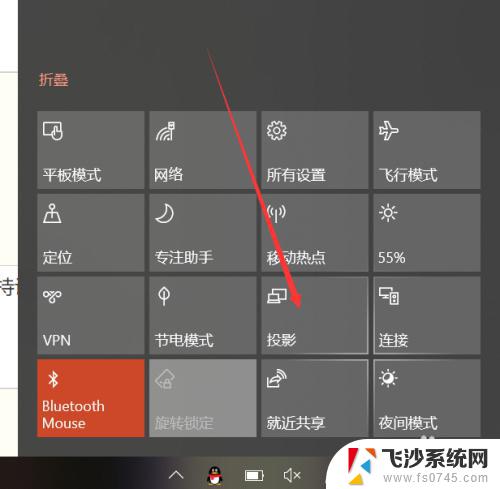
4.可以发现,除了投影的四种形式外,这里也有搜索无线投影设备的按钮。
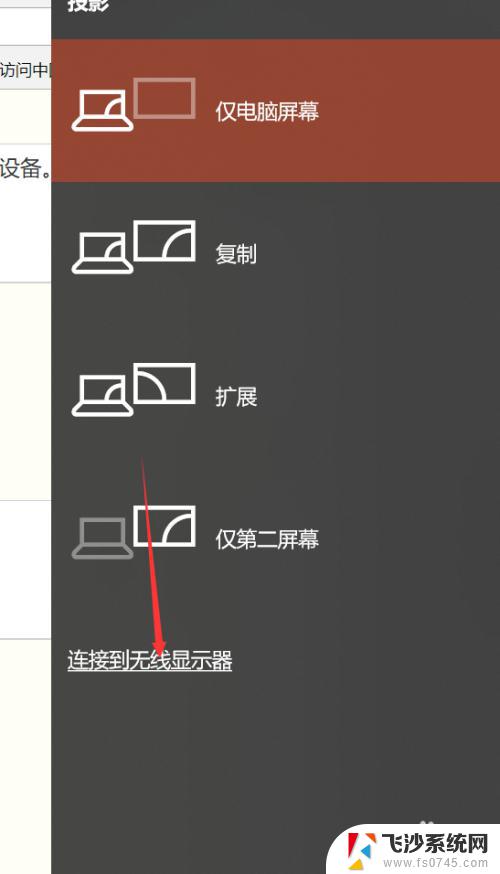
5.主要介绍一下四种投影方式,第一种和第四种。分别是只显示电脑或者只显示屏幕,很好理解。另外两种,一种是复制,一种是扩展。复制是你的电脑和屏幕显示的完全一致,扩展则是屏幕在电脑屏幕之外。你的鼠标可以在两个屏幕之间移动。如下图所示。


6.除此以外,我们还可以通过其他方式连接设备。比如蓝牙,但是蓝牙连接投影的方式确实少见。

以上是关于win电脑投屏的全部内容,如果您遇到了这种情况,请按照我们提供的方法进行解决,希望能对您有所帮助。